Med sin massepopularitet og brugervenlighed er det ingen overraskelse, at WhatsApp som messenger har samlet en så massiv brugerbase. Med milliarder, der bruger appen til daglige samtaler, er WhatsApp en af de mest brugte chat-budbringere i verden. Men et problem, som flere brugere (inklusive mig) har med WhatsApp, er manglende evne til at bruge den samme konto på flere telefoner. Da de fleste brugere nu boltrer sig med flere enheder, er det næsten vigtigt at bruge WhatsApp på to telefoner. Og selvom det helt sikkert er blevet nemmere at bruge WhatsApp på flere enheder, understøtter det stadig ikke fuldt ud to telefoner samtidigt. Så hvis du er en person, der gerne vil lære at bruge det samme WhatsApp-nummer på to telefoner, har vi en løsning til dig. Så lad os ikke spilde tiden og dykke med det samme.
Brug den samme WhatsApp-konto på to telefoner i 2022 (arbejdsmetode)
Afhængigt af hvilken type telefon du har (Android eller iOS ), har vi opdelt denne vejledning i to sektioner. Så brug tabellen nedenfor til at springe til trinene for din understøttede platform. Vi har også inkluderet en sektion for at fremhæve funktionen til flere enheder, der gør det muligt for dig at bruge den samme WhatsApp-konto på to telefoner i fremtiden.
Indholdsfortegnelse
Sådan bruges den samme WhatsApp-konto på to telefoner
Nu er der desværre ingen officiel måde at bruge den samme WhatsApp-konto fuldt ud på to telefoner. Meddelelsesfirmaet tester stadig vandet for multi-telefon-support, og vi bliver nødt til at stole på en enkel, men effektiv løsning.
Denne løsning involverer, at du opsætter WhatsApp på din primære telefon (hvis du ikke allerede har en) og derefter logger ind på den anden enhed ved hjælp af WhatsApp-webklienten. Selvom vi er klar over, at dette ikke er en indbygget app, vil den give dig funktionaliteten på din anden smartphone. Desuden vil dette give dig mulighed for problemfrit at bruge den samme konto på begge telefoner til WhatsApp-samtaler.
Hvis du ikke ønsker at gennemgå denne lidt kedelige metode, foreslår vi, at du læser om WhatsApp-multi-enhedsfunktionen nedenfor. Du vil derefter vide, hvornår og hvordan du officielt vil være i stand til at bruge det samme WhatsApp-telefonnummer på to telefoner med lethed.
Krav til opsætning af WhatsApp på to telefoner
Før vi begynder , er der visse krav, du skal opfylde for at få processen til at fungere for dig. Sørg for at krydse af følgende punkter:
1. WhatsApp er allerede konfigureret på din primære enhed
For at sikre, at din sekundære WhatsApp-forbindelse virker, skal du have messengeren installeret og opsat på din primære enhed. Hvis du allerede bruger WhatsApp på din hovedtelefon, så er du godt i gang. Ellers skal du sørge for at konfigurere appen på din primære telefon, før du fortsætter.
2. Sekundær enhed med internetforbindelse
For at sikre, at opsætningsprocessen fungerer uden problemer, har du også brug for en sekundær telefon med internetforbindelse. Du skal dog ikke bekymre dig, da du ikke behøver at installere WhatsApp-appen på den. Du skal blot sætte den op og lade den op.
3. Webbrowser efter eget valg
Vores løsning til at bruge WhatsApp på to telefoner vil dreje sig om at bruge en webbrowser. Selvom enhver webbrowser fungerer, anbefaler vi personligt Google Chrome (Gratis), da det var hurtigt og fejlfrit i vores test. Når det kommer til iOS, brugte vi Safari til denne demo.
Sådan bruger du det samme WhatsApp-nummer på to Android-telefoner
Med ovenstående krav på slæb, lad os begynde at konfigurere WhatsApp på to telefoner på én gang. Sørg for, at begge enheder er forbundet til internettet, før du fortsætter. Følg nedenstående trin for at konfigurere messengeren:
1. Åbn WhatsApp på din primære telefon. Tryk på Ellipsis-ikonet (tre prikker) øverst til højre for at få vist en rullemenu.
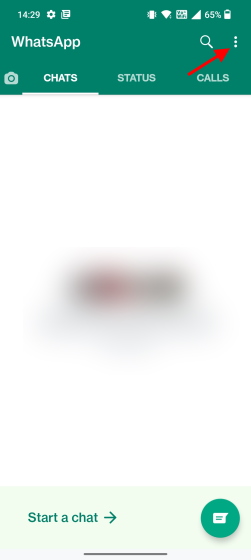
2. Tryk på”Linkede enheder“i rullemenuen. Hvis du er vant til at bruge WhatsApp på andre enheder, kender du allerede til denne funktion.
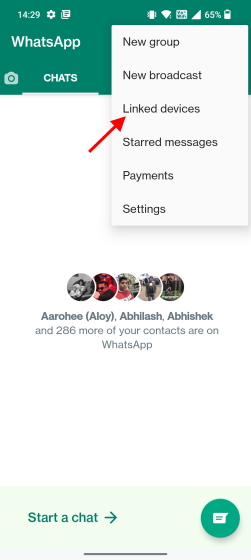
3. Flyt nu til din sekundære telefon og gå til følgende adresse-“web.whatsapp.com“. Du vil blive mødt af en webside, der opfordrer dig til at downloade mobilappen. Lad os omgå det.
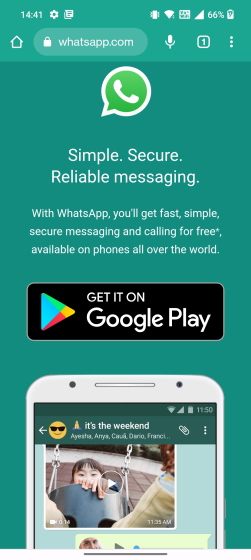
4. I øverste højre hjørne skal du trykke på ellipsisikonet (tre prikker) i Chrome for at åbne en rullemenu.
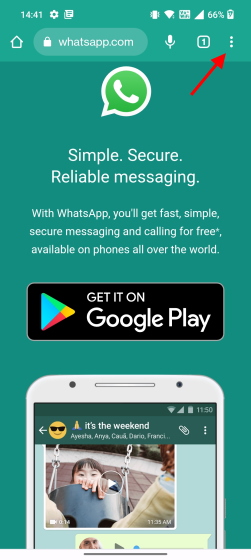
5. Du vil se en mulighed kaldet”Desktop Site“. Tryk på det, og du vil se siden genindlæses for at åbne desktopversionen af WhatsApp Web-appen.
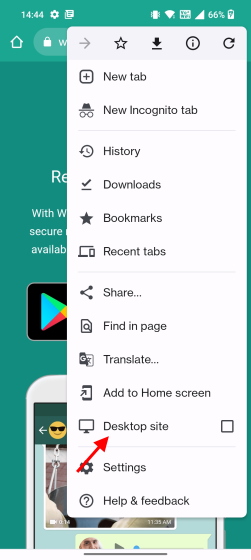
7. Du vil nu blive mødt af den gode gamle WhatsApp-webloginside, der viser dig en QR-kode.
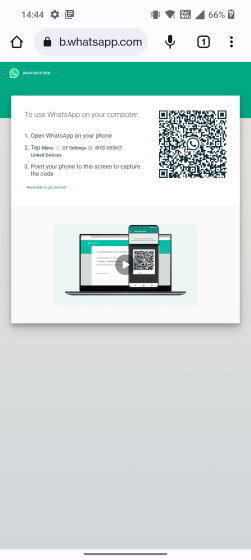
8. Med de foregående trin fulgt på din primære enhed, skal du klikke på“Link en enhed”knappen for at få QR-kodescanneren frem.
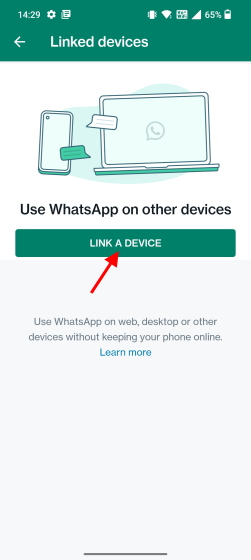
9. Placer QR-koden på den anden telefon under scanneren, og du vil næsten øjeblikkeligt se dialogboksen”Log ind”.
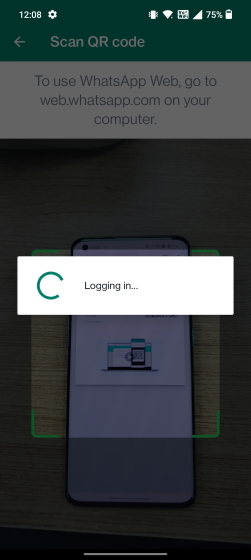
10. Og før du ved af det, vil du se dine primære WhatsApp-chats 0pen på din anden telefon. Tillykke, du ved nu, hvordan du bruger det samme WhatsApp-nummer på to telefoner.
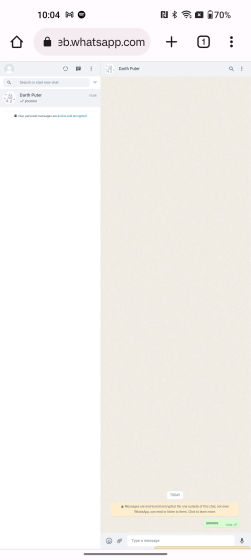
Opret en WhatsApp-genvej på din anden Android-enhed
Nu hvor du ved, hvordan du bruger din eksisterende WhatsApp-konto på din anden telefon, burde den være nem at få adgang til når som helst, ikke? Til det vil vi vise dig, hvordan du tilføjer en hurtig genvej til WhatsApp Web på din startskærm på Android. Sådan fungerer det:
1. Med WhatsApp Web og dine chats åbne på den sekundære telefon skal du trykke på ellipseikonet (tre prikker) i øverste højre hjørne i Chrome.
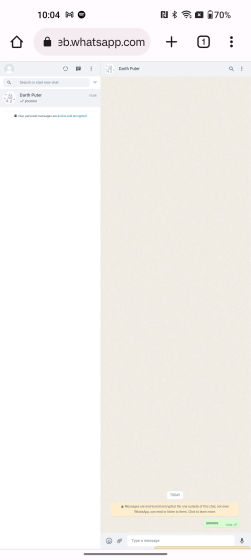
2. Tryk derefter på”Føj til startskærmen“.
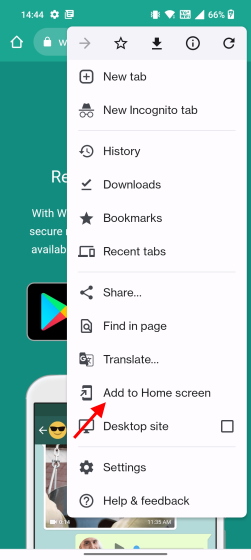
3. Derefter skal du omdøbe WhatsApp-fanen til noget, du har lyst til, eller lade det være. Tryk derefter på”Tilføj“, og du er færdig. Du kan nu klikke på Whatsapp-ikonet på startskærmen for hurtigt at vende tilbage til denne fane.
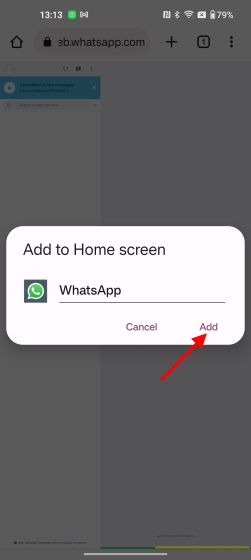
Sådan bruges det samme WhatsApp-nummer på to iPhones
Mens Apple er kendt for at begrænse en hel masse ting, understøttes løsningen heldigvis også på iOS-enheder. Vi vil bruge Safari-browseren til nedenstående trin. Følg dem nøje for at sikre, at du er på rette spor.
1. Åbn WhatsApp Messenger på din primære iPhone. Tryk derefter på tandhjulet”Indstillinger“i den nederste navigationslinje.
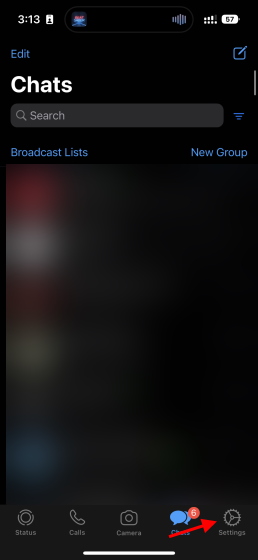
2. Vælg derefter”Linkede enheder”indstillingen. Hvis du er vant til at bruge WhatsApp på andre enheder, vil du vide, hvordan denne funktion fungerer.
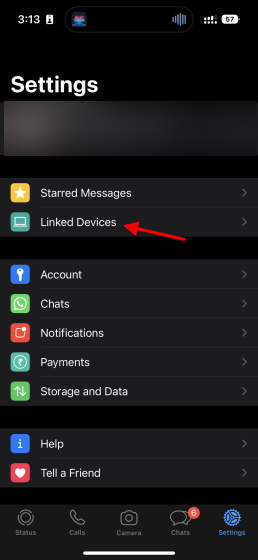
3. Åbn nu Safari på din sekundære iPhone og gå til følgende adresse-“web.whatsapp.com“. Du vil se en side, der opfordrer dig til at downloade appen, men som du allerede har lært, skal vi have adgang til desktopversionen af webstedet.
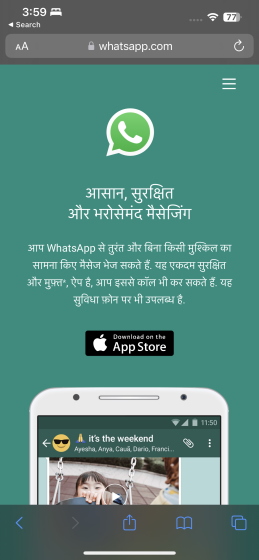
4. Så tryk på AA-ikonet i øverste venstre hjørne af adresselinjen i Safari. Vælg derefter”Anmod skrivebordswebsted“fra rullemenuen. Siden genindlæses nu og åbner WhatsApp Web-login-brugergrænsefladen.
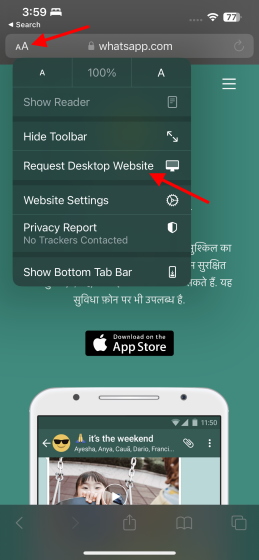
Bemærk: Siden er muligvis genindlæst til det officielle WhatsApp-websted igen. I så fald skal du skrive WhatsApp-webadressen igen, og den åbner desktopversionen af appen.
5. Du vil nu se det velkendte WhatsApp Web-layout, omend med dårlig skalering. Placer QR-koden midt på skærmen.
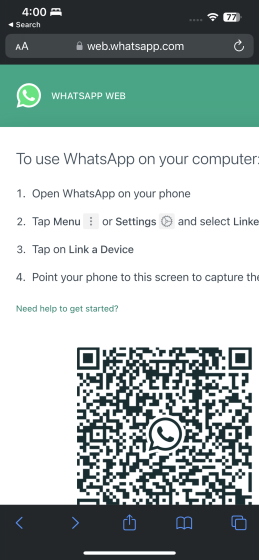
6. Gå nu tilbage til din primære iPhone og klik på knappen”Tilknyt en enhed“for at få QR-kodescanneren frem.
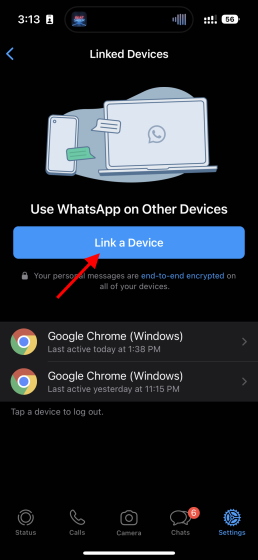
7. Scan nu QR-koden på den anden iPhone for at logge på WhatsApp Web. Og før du ved af det, vil du se din primære WhatsApp og chats blive indlæst på din iOS-enhed.
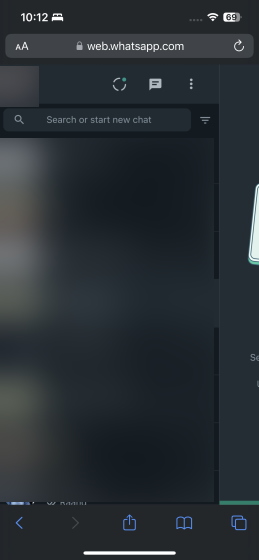
8. For at sikre, at WhatsApp altid åbner på skrivebordsversionen på din sekundære iPhone, skal du klikke på AA-menuen igen-> Indstillinger for websted og skifte til”Anmod skrivebordswebsted”indstillingen.
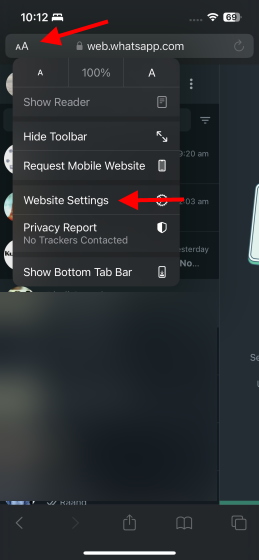
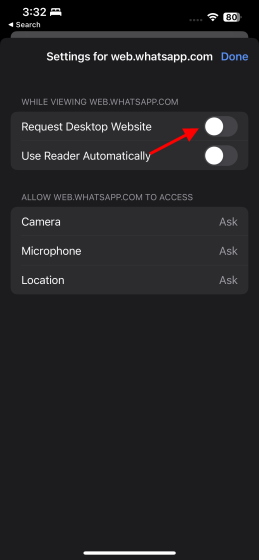
Og det er det. Du har med succes lært, hvordan du bruger det samme WhatsApp-telefonnummer på to iPhones. Nu kan du navigere til den samme fane, når du vil have adgang til denne konto eller eventuelt oprette en genvej ved at følge trinene i næste afsnit.
Sådan opretter du en WhatsApp-webgenvej på din iPhone
Følg nedenstående trin for hurtigt at oprette en WhatsApp-genvej på din iPhone, så du kan få adgang til din konto fra den anden enhed lige fra startskærmen. Dette er den samme teknik som guiden til hvordan man opsætter og bruger WhatsApp på iPad. Så lad os se på, hvordan det virker:
1. Med WhatsApp Web åben på din sekundære enhed, tryk på”deleikonet“på den nederste navigationslinje. En pop op-menu åbnes.
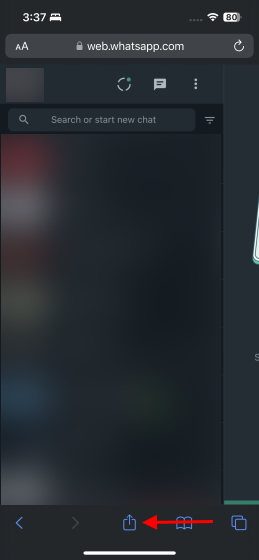
2. Rul nu op og tryk på knappen”Føj til startskærmen“. Dette åbner en anden menu.
3. Her kan du omdøbe siden til det, du vil have dens navn på din startskærm. Når du er færdig, skal du trykke på”Tilføj“i øverste højre hjørne, og du vil se genvejen på din iPhones startskærm.
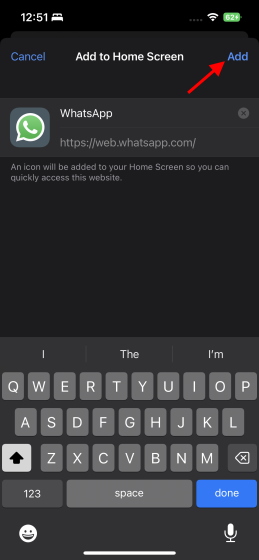
Brug WhatsApp på to telefoner: Begrænsninger ved denne metode
Som du kan se, er denne metode til at få det samme WhatsApp-nummer til at fungere på to telefoner ikke perfekt. Den første og vigtigste ting, du vil bemærke, er skaleringsproblemet. Da webappen ikke er beregnet til at blive åbnet på en mobilenhed, ser hele dens web-brugerflade ud til at være zoomet ud. For at komme forbi det, var vi nødt til manuelt at zoome ind på chats et par gange for korrekt at læse og svare på beskeder.
Desværre er der ingen måde at komme uden om dette, som vi nævnte, var hjemmesiden ikke designet til mobile enheder. I vores test var der også tidspunkter, hvor siden blev opdateret tilfældigt, og vi skulle logge ind igen. Men bare rolig, da det er normalt. Ikke desto mindre er dette i sin nuværende form en god måde at nemt bruge den samme WhatsApp-konto på to enheder uden problemer.
WhatsApp-multi-enhed til telefoner kommer snart
Mens brugen af denne praktiske løsning får dig til at bruge din WhatsApp-konto på to telefoner, kan der snart komme en nemmere måde. Hvis du husker tilbage i 2021, lancerede WhatsApp sin Multi-device beta. Betaen havde til formål at skabe en oplevelse med flere enheder, funktionen tillod WhatsApp-brugere at bruge appen på deres primære telefon og på fire andre enheder samtidigt (selv når deres primære telefon ikke var forbundet til internettet).
Funktionen til flere enheder, der dengang blev lanceret i beta, er nu elsket af brugere, der ønsker at udvide deres oplevelse til desktops. Desuden er funktionen nu udvidet til tablets, og den har været tilgængelig for Anmol fra vores team i et par uger nu. Så hvis du er en person med en tablet og vil bruge den samme WhatsApp-konto som din telefon på den, kan du gøre det, hvis du bruger den seneste beta-app.
efter @WABetaInfos tweet, installerede WhatsApp på min Oppo Pad og fik mulighed for at linke fanen til min telefon, dvs. tilføje eksisterende konto via multi-enhedsfunktionen
nem og hurtig login-proces. også en mulighed for at logge ud i kontoindstillingerne. pic.twitter.com/zFREQ9LRQG— Anmol Sachdeva (@_bournesach) 23. september 2022
Som du selv kan se, er flere enheder langsomt udvikler sig. Desuden har det været en åben hemmelighed i nogen tid, at WhatsApp også har arbejdet hårdt for den samme multi-enhedsfunktionalitet til telefoner. I en nylig rapport, WABetaInfo nævnte, at funktionen er under udvikling, men er ikke sikker på, hvornår den vil blive lanceret.
Men hvad angår udgivelser, bør en betaversion til telefoner med flere enheder snart være ude, når WhatsApp har ryddet tilstrækkeligt op i sine funktioner. Så hvis du ikke gider gå gennem løsningen ovenfor, skal du læne dig tilbage og vente på, at den officielle telefonforbindelsesfunktion bruger WhatsApp på to telefoner på én gang.
Ofte stillede spørgsmål (FAQ)
Er min sekundære WhatsApp sikker mod snooping og hacking?
Ja, det er det absolut. WhatsApp-webforbindelse, uanset hvilken platform du bruger, er beskyttet af ende-til-ende-kryptering. Hvad dette betyder er, at ingen tredjepart kan opsnappe beskederne mellem dig og den person, du sender beskederne til. Det dækker dog ikke folk, der sniger dig ind for at læse dine chats, så vær forsigtig med dem.
Kan jeg gentage den samme proces med en tredje telefon?
Ja, det kan du. Så længe du har en ledig plads i dine tilknyttede enheder, kan du fortsætte med at tilslutte flere telefoner uden problemer.
Virker dette med en blanding af Android-og iOS-enheder?
Mens vi har angivet trinene til Android og iOS separat, kan du gå videre og kombinere de to platforme for at bruge dem sammen.
Hvordan logger jeg ud, når jeg er færdig?
Hvis du har brug for at logge ud, fungerer det på samme måde som på WhatsApp Web. Tryk blot på ellipseikonet øverst til højre og tryk på”Log ud“for at gøre det.
Hav det sjovt at bruge den samme WhatsApp-telefon på flere enheder
Jeg håber, du finder denne vejledning nyttig til at udvide dit WhatsApp-netværk til endnu flere enheder. For at tilføje din pc til denne liste, skal du gå over og tjekke den WhatsApp native Windows-app. En masse interessante funktioner kommer muligvis til WhatsApp, herunder muligheden for at chatte med dig selv, skærmbilledeblokering for View Once-billeder, og endda redigere dine sendte beskeder, så det vil være jævnt at have messengeren på flere enheder mere nyttigt. Så hvordan er din erfaring med denne metode? Fortæl os dine tanker i kommentarerne nedenfor!
Enhver spiller værd deres salt ved, at efter en bestemt budgettærskel er det bedre at bygge en gaming-pc for at få den bedste oplevelse. Men hvad hvis du er en, der rejser ofte? Eller måske kan du være en person, der […]
Bærbar databehandling ikke længere er bevidste penge, det er dybest set et krav og kræver omhyggelig overvejelse. Med markedet for bærbare computere fyldt med virksomheder og bærbare modeller, er det svært at filtrere gennem støjen. Endnu sværere er det at finde en bærbar […]
I en verden, hvor vi har søgt at fjerne støjen omkring os, har Sony besluttet at tage den omvendte vej; give os en måde at nyde vores musik og den omgivende lyd. For netop denne oplevelse, […]

